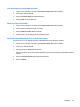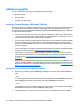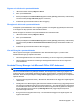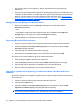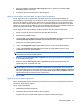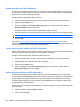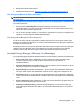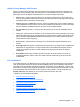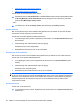HP ProtectTools User Guide - Windows XP, Windows Vista, Windows 7
Kryptera ett Microsoft Office-dokument
Du kan kryptera ett Microsoft Office-dokument åt dig själv och åt betrodda kontakter. När du kryperar
ett dokument och sedan stänger det, måste du och den eller de betrodda kontakter du väljer från listan
autentisera er innan dokumentet går att öppna.
Så här krypterar du ett Microsoft Office-dokument:
1. Skapa och spara ett dokument i Microsoft Word, Microsoft Excel eller Microsoft PowerPoint.
2. Klicka på menyn Home (Hem).
3. Klicka på nedåtpilen bredvid Sign and Encrypt (Signera och kryptera) och klicka sedan på
Encrypt Document (Kryptera dokument).
Dialogrutan Select Trusted Contacts (Välj betrodda kontakter) öppnas.
4. Klicka på namnet på en betrodd kontakt som ska kunna öppna dokumentet och se dess innehåll.
OBS! Du kan välja flera betrodda kontakter. Håll ned ctrl-tangenten och klicka på varje namn.
5. Klicka på OK.
Följ stegen i
Ta bort kryptering från ett Microsoft Office-dokument på sidan 58 om du senare
bestämmer dig för att redigera dokumentet. När krypteringen tas bort kan du redigera dokumentet. Utför
stegen i det här avsnittet när du vill kryptera dokumentet igen.
Ta bort kryptering från ett Microsoft Office-dokument
När du tar bort krypteringen från ett Microsoft Office-dokument, behöver du och dina betrodda kontakter
inte längre autentisera er för att öppna och visa innehållet i dokumentet.
Så här tar du bort kryptering från ett Microsoft Office-dokument:
1. Öppna ett krypterat Microsoft Word-, Microsoft Excel- eller Microsoft PowerPoint-dokument.
2. Autentisera dig med önskad metod för säker inloggning.
3. Klicka på menyn Home (Hem).
4. Klicka på nedåtpilen bredvid Sign and Encrypt (Signera och kryptera) och klicka sedan på
Remove Encryption (Ta bort kryptering).
Skicka ett krypterat Microsoft Office-dokument
Du kan bifoga ett krypterat Microsoft Office-dokument i ett e-postmeddelande utan att signera eller
kryptera själva e-postmeddelandet. Det här utför du genom att skapa och skicka ett e-postmeddelande
med ett signerat eller krypterat dokument, precis som ett vanligt e-postmeddelande med en bilaga.
För bästa möjliga säkerhet bör du dock kryptera e-postmeddelandet när du bifogar ett signerat eller
krypterat Microsoft Office-dokument.
Så här skickar du ett förseglat e-postmeddelande med ett bifogat signerat och/eller krypterat Microsoft
Office-dokument:
1. I Microsoft Outlook: Klicka på Nytt eller Svara.
2. Skriv e-postmeddelandet.
58 Kapitel 9 Privacy Manager for HP ProtectTools (endast vissa modeller)